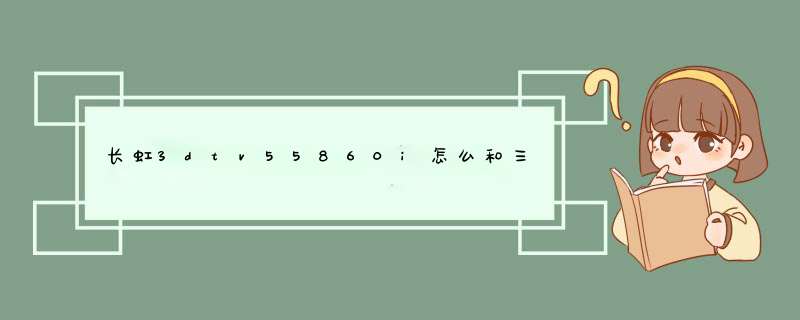
三星部分手机支持HDMI/MHL连接功能,需要单独购买一根HDMI/MHL转接线使用,此转接线是3个接头:
1、连接手机/平板电脑。
2、连接充电器。
3、连接电视,连接成功后,电视选择HDMI格式即可,您可以到正规大型电子市场或者三星指定服务中心看下,是否可以购买到转接线
S7 Edge若连接不上电脑,建议您:
1连接数据线后电脑正常识别到手机驱动,手机自动提示是否使用MTP连接模式,选择允许即可。若手机设置了屏幕锁,请先解锁,否则无法连接。
2若电脑无法识别手机驱动,建议电脑安装S换机助手(PC)版和Windows media player11;
3若仍无法连接,请打开S换机助手-点击右上角更多-点击重装设备驱动程序尝试;
4依然无效,请重启手机和电脑,更换其他USB接口连接尝试;
若问题依然存在,请您到三星服务中心,由专业的售后工程师帮助检测。
第一步:打印机连接主机,首先进入主机的“控制面板”——“打印机和其他硬件”,在空白处单击鼠标右键,选择“添加打印机”命令,而后打开“添加打印机向导”窗口,选择“连接到此计算机的本地打印机”——“自动检测并安装即插即用的打印机”。
第二步:将打印机附带的驱动程序光盘放入主机的光驱中,安装驱动程序,在“打印机和传真”文件夹内便会出现打印机的图标了。
第三步:在打印机图标上单击鼠标右键,选择“共享”命令,打开打印机的属性对话框,切换至“共享”选项卡——“共享这台打印机”,并在“共享名”输入框中填入需要共享的名称,例如abcdefg,单击“确定”按钮即可完成共享的设定。
注意:如果希望局域网内其他版本的操作系统在共享主机打印机时不再需要费力地查找驱动程序,我们可以在主机上预先将这些不同版本选择操作系统对应的驱动程序安装好,只要单击“其他驱动程序”按钮,选择相应的操作系统版本,单击“确定”后即可进行安装了。
第二方面:打印机的共享协议(已经连接主机的可以不看)
右击桌面上的“网上邻居”→“属性”→“连接”→“本地连接”,在“本地连接”图标上点击鼠标右键,选择“属性”命令,如果在“常规”选项卡的“此连接使用下列项目”列表中没有找到“Microsoft的文件和打印机共享”,则需要单击“安装”按钮,在弹出的对话框中选择“服务”,然后点击“添加”,在“选择服务”窗口中选择“文件和打印机共享”,最后单击“确定”按钮即可完成。
第三方面:进行打印机共享设置
第一步、在主机上点击“开始”,再点击“设置”,而后转入“打印机和传真”进入到打印机界面,在你要共享的打印机上点鼠标右键,点“共享”确定,在这里特别要注意设置共享打印机名称。
第二步、接下来就是获取IP:点击“开始”,进入“运行”,然后输入cmd 回车,在弹出的窗口里输入 ipconfig ,在里面会出现一个:IP address,将它后面的数据记录下来,这就是主机的IP。
第三步,在需要连接的电脑上点击“开始”,再点击“运行”,然后输入+IP地址(就是前面记载的数据),按一下回车;这时就可以看到刚才共享的那台打印机了。右键点此打印机的属性,然后点击“连接”,成功后就会在电脑中生成一台共享的打印机。
这里特别要注明的一点是:有的电脑有防火墙和一些杀毒软件,会屏蔽访问,所以在光享之前,最好把防火墙关掉或者是设置好。按以上步骤方法来操作,打印机共享怎么设置就完全不是问题了。
若要使用三星手机连接电视,需要手机和电视均支持MHL/HDMI功能,建议您:
1准备HDMI转接器、标准HDMI线、手机原厂充电器。
2将HDMI线的一端连接至电视的HDMI IN接口上。
3将HDMI线的另一端连接至转换器,同时转换器的另一端连接手机与电源。
4将电视切换至HDMI模式。
5完成以上操作后,电视会同步显示手机上的画面。
例如:您需要在电视上播放手机内的相片,可以进入手机相册,左键菜单键-幻灯片即可。
欢迎分享,转载请注明来源:品搜搜测评网

 微信扫一扫
微信扫一扫
 支付宝扫一扫
支付宝扫一扫
